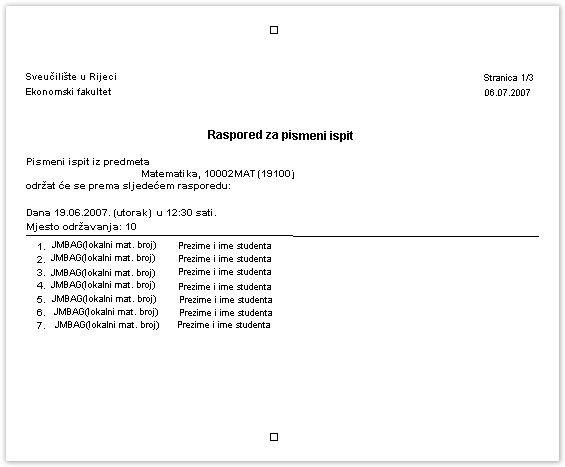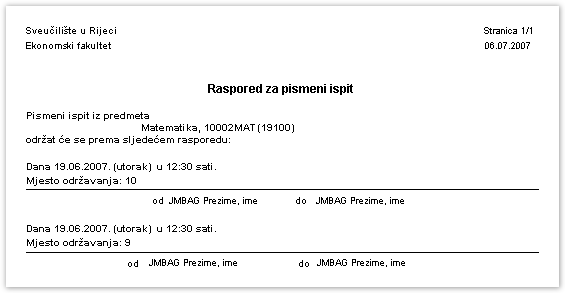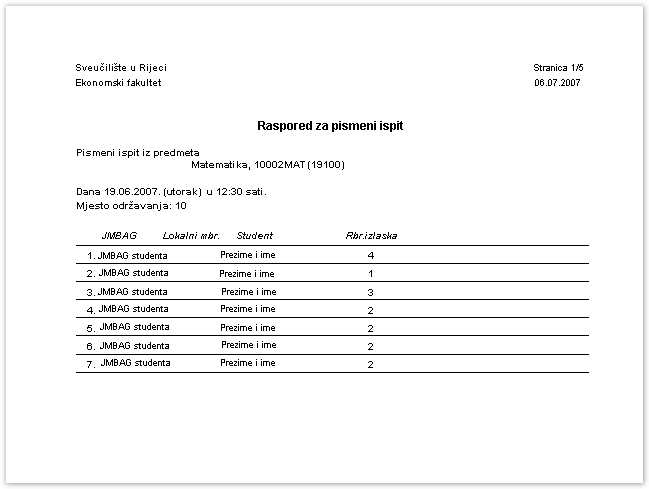...
| Info |
|---|
Ispis rasporeda nije dozvoljen sve dok se raspored ne objavi. |
Slika 6. Opcija Ispis
...
Ispis rasporeda za oglasnu ploču
...
- svi studenti
Nakon pokretanja opcije Raspored za oglasnu ploču - svi studenti, potrebno je definirati parametre ispisa (npr. želi li se ispisati popis studenata za pismeni ispit u jednoj ili dvije kolone, da li u izvještaj uključiti neki od podataka koji standardno nisu uključeni u izvještaj kao lokalni matični broj studenta i sl).
...
Slika 8. Pregled rasporeda za oglasnu ploču - svi studenti
...
Ispis rasporeda za oglasnu ploču - od studenta do studenta
Nakon pokretanja opcije Raspored za oglasnu ploču - od studenta do studenta generira se izvještaj.
Slika 9. Pregled rasporeda za oglasnu ploču - od studenta do studenta
...
Ispis rasporeda za asistente - svi studenti
...
Ispis rasporeda za asistente - svi studenti
Nakon pokretanja opcija Ispis rasporeda za asistente - svi studenti, potrebno je definirati parametre ispisa (npr. želi li se ispisati popis studenata za pismeni ispit u jednoj ili dvije kolone, da li u izvještaj uključiti neki od podataka koji standardno nisu uključeni u izvještaj kao lokalni matični broj studenta i sl).
...
Slika 11. Pregled rasporeda za asistente - svi studenti
...
...
Studenti na zadani datum
Prilikom izrade rasporeda za pismeni (prethodno evidentiran termin pismenog) može se pomoću opcije Ispitne obveze studenata na zadani datum i opcije Ispitne obveze neraspoređenih studenata na zadani datum provjeriti da li neki od prijavljenih studenata na neki (zadani) datum ima još neku ispitnu obvezu.
Primjer. Opcija Ispitne obveze studenata na zadani datum
...
- pismeni dio - ukoliko je za studente iz ispitne grupe u nekoj drugoj ispitnoj grupi izrađen i objavljen raspored za pismeni dio ispita
- pokaz. zadaća - ukoliko je za studente iz ispitne grupe u nekoj drugoj ispitnoj grupi evidentirano vrijeme pokazivanja zadaća s pismenog dijela ispita
- usmeni dio - ukoliko je za studente iz ispitne grupe u nekoj drugoj ispitnoj grupi izrađen i objavljen raspored za usmeni dio ispita
- ispit pred pov. - ukoliko je za studente iz ispitne grupe u nekoj drugoj ispitnoj grupi izrađen i objavljen raspored za ispit pred povjerenstvom (bez obzira radi li se ispitu zbog pravila ili žalbe)
- ispitni rok - ukoliko su studenti iz ispitne grupe prijavljeni na ispitni rok na zadani datum, ali za taj ispitni rok nisu napravljeni i objavljeni rasporedi (može se pretpostaviti da će na taj dan biti održan pismeni/usmeni dio ispita)
Alati
Unutar opcije Alati nalazi se opcija Obavijest uz ispitni rok odabirom koje se otvara istoimeni prozor u kojem je omogućena evidencija obavijesti vezane uz dani ispitni rok.
...
| Note |
|---|
Raspoređivanje studenata u termine za pismeni ispit može se obaviti nakon završetka roka prijave za ispit iz SVIH predmeta iz ispitne grupe (ne mora proći rok odjave ispita). Postoje dva načina raspoređivanja studenata: automatsko i ručno. |
Automatsko raspoređivanje studenata u jedan termin
- Pokrenuti akciju unosa i evidentirati datum roka.
- Potvrditi akciju
- U okviru Predmeti u ispitnoj grupi evidentirati šifru predmeta za kojeg se radi raspored.
...
- Odabrati okvir Termini pismenog ispita i pokrenuti Unos.
- Unijeti vrijeme Početka ispita i vrijeme Završetka ispita.
- Unijeti Šifru dvorane ili Opis mjesta pismenog ispita na kojem se ispit održava. Šifru dvorane se može odabrati iz pomoćne tablice, a ako prostorija u kojoj se održava ispit nije definirana kao dvorana na visokom učilištu, potrebno je u polje Opis mjesta pismenog ispita navesti naziv prostorije u kojoj će se ispit održati (npr.knjižnica).
- Ako se želi sve studente rasporediti u termin, potrebno je unijeti broj ukupno prijavljenih studenata koji će se automatski rasporediti, te potvrditi akciju .
- Nakon potvrde akcije prikazat će se poruka "Obavit će se raspoređivanje SVIH studenata iz ispitne grupe!!! ?" na koju je potrebno odgovoriti sa "Da", te će se svi prijavljeni studenti ispisati u okviru Studenti u terminu pismenog ispita.
Automatsko raspoređivanje studenata u više termina
- Ako postoje dva termina ispita, može se rasporediti dio studenata u jedan termin, a drugi dio studenata u drugi termin. Potrebno je unijeti drugi termin ispita i broj studenata koji se želi rasporediti u taj termin (studenti se raspoređuju po abecedi).
...
- Potvrditi akciju unosa .
- Nakon potvrde akcije prikazat će se poruka "Obavit će se raspoređivanje SVIH studenata iz ispitne grupe!!! ?" na koju je potrebno odgovoriti sa "Da", te će se svi prijavljeni studenti ispisati u okviru Studenti u terminu pismenog ispita.
- U prvi termin će se rasporediti prvih petnaest studenata po abecedi, a u drugi termin drugih petnaest.
Ručno raspoređivanje studenata
Pri ručnom raspoređivanju studenata definira se termin pismenog, te se studenti raspoređuju u odabrani termin ručnim unosom JMBAGova studenata u okvir Studenti u terminu pismenog ispita ili prijenosom iz pomoćnih tablica.
- Evidentirati termin pismenog ispita pri čemu polje Rasporediti u terminu treba ostaviti praznim.
- Potvrditi akciju unosa.
- U okviru Studenti u terminu pismenog ispita započeti unos i upisati JMBAG studenta ili prenijeti JMBAGove prijavljenih studenata iz pomoćnih tablica.
- Potvrditi akciju.
Preduvjeti za raspoređivanje
Studenti se mogu rasporediti u ispitne grupe prema izvođaču nastave, ako su zadovoljeni preduvjeti:
...